ps给花边的美女加上甜美的粉调红褐色(6)
来源:sc115.com | 486 次浏览 | 2015-09-19
标签: 红褐色 花边
11、把背景图层复制一层,按Ctrl
+ Shift + ] 置顶,按住Alt键添加图层蒙版,用白色画笔把人物脸部及肤色部分擦出来,如下图。

<图25>
12、创建曲线调整图层,对RGB,红通道进行调整,参数设置如效果图26,27,确定后按Ctrl + Alt + G 创建剪切蒙版,效果如效果图28。这一步把人物肤色调亮调红润一点。
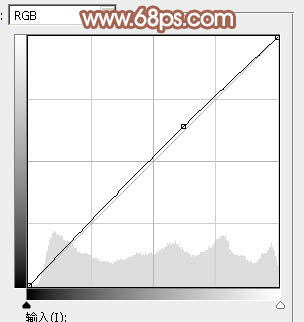
<图26>
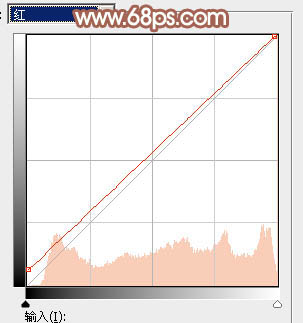
<图27>

<图28>
13、微调一下人物肤色,加强一下肤色明暗对比,效果如下图。

<图29>

<图25>
12、创建曲线调整图层,对RGB,红通道进行调整,参数设置如效果图26,27,确定后按Ctrl + Alt + G 创建剪切蒙版,效果如效果图28。这一步把人物肤色调亮调红润一点。
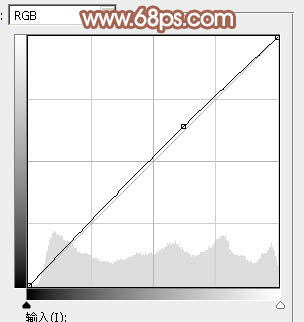
<图26>
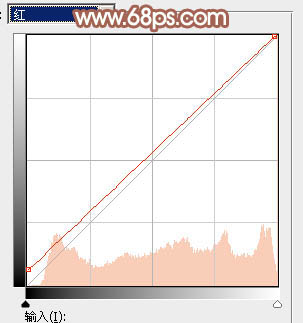
<图27>

<图28>
13、微调一下人物肤色,加强一下肤色明暗对比,效果如下图。

<图29>
搜索: 红褐色 花边
- 上一篇: ps打造漂亮的淡黄色草地美女图片
- 下一篇: ps给木屋边的美女加上漂亮的阳光色
 火车11
火车11